世界125,000社が活用し日々業務改善を行う全く新しい「Work OS」

新しいMS Teamsとの統合により、特定のアイテムの更新、新規アイテム、変更をMS Teamsのメッセージに即座に変換できるようになり、誰もが最新の情報を入手し、両方のプラットフォームから作業して同期を保つことができます。
ステップ1
インテグレーションを追加するには、インテグレーションを作成したいボードに移動し、以下のように画面右上にあるインテグレーションボタンをクリックします。
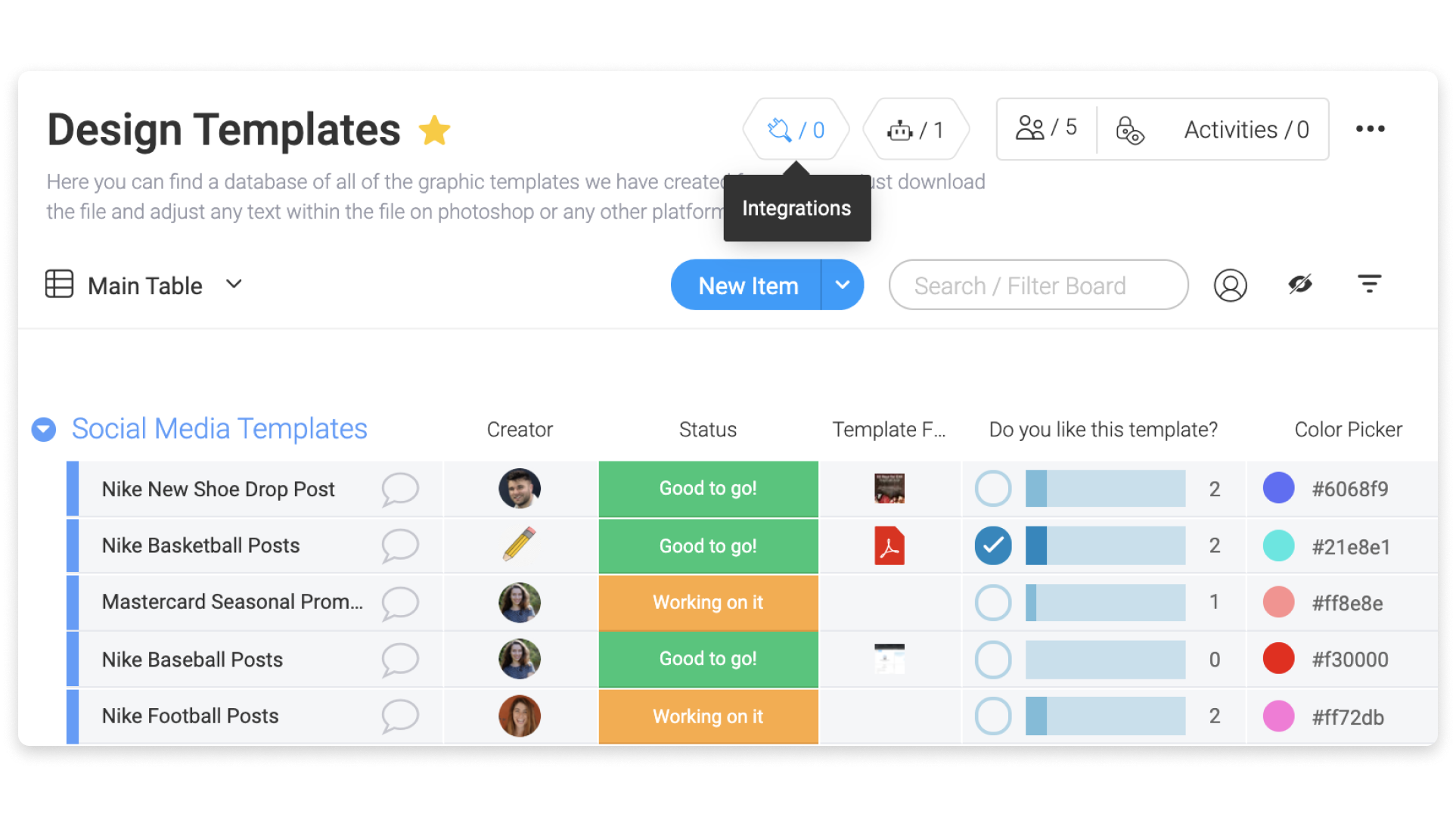
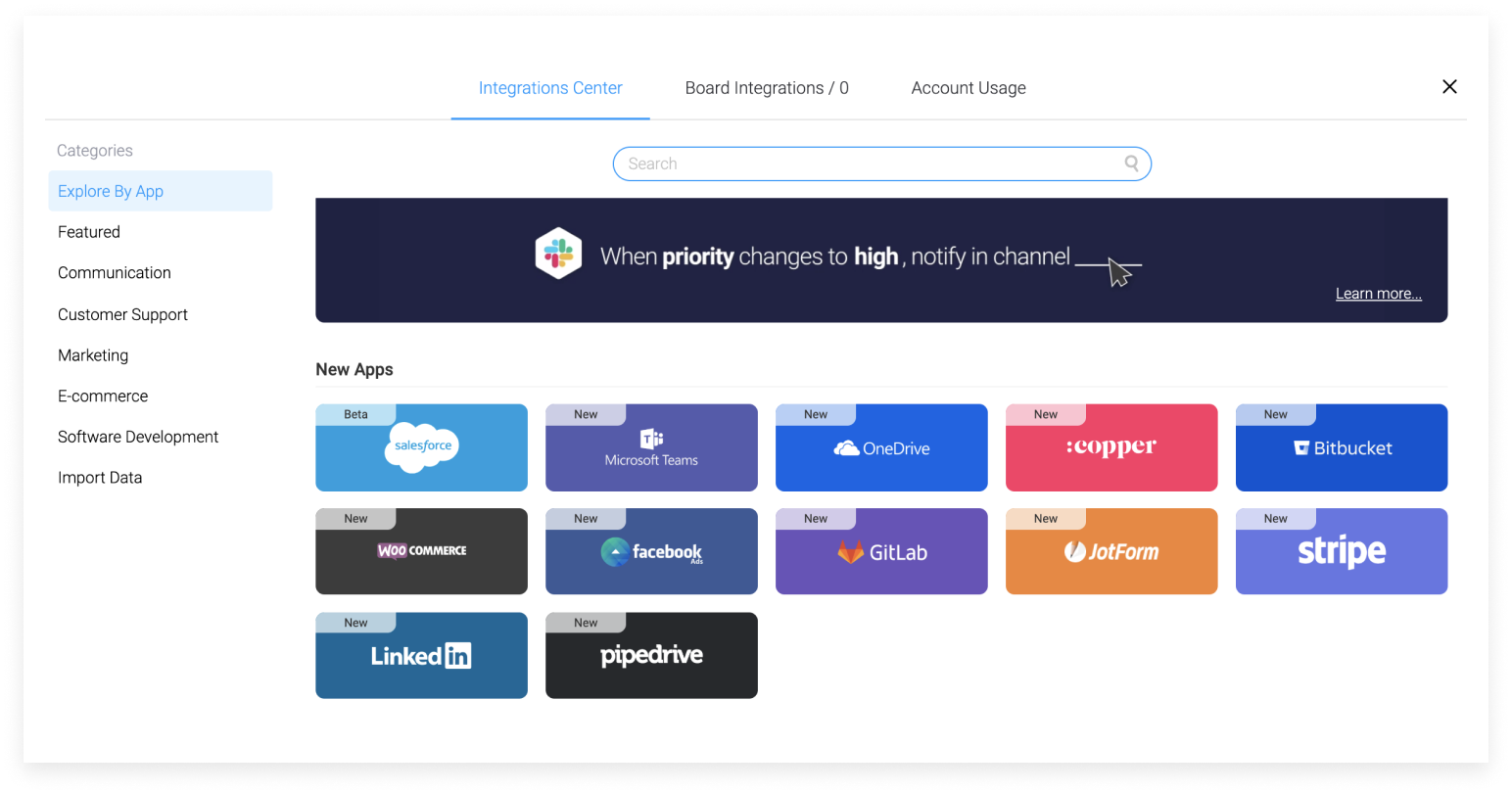
ステップ2
MS Teams統合のバナーをクリックすると、統合が提供するレシピが表示されます:
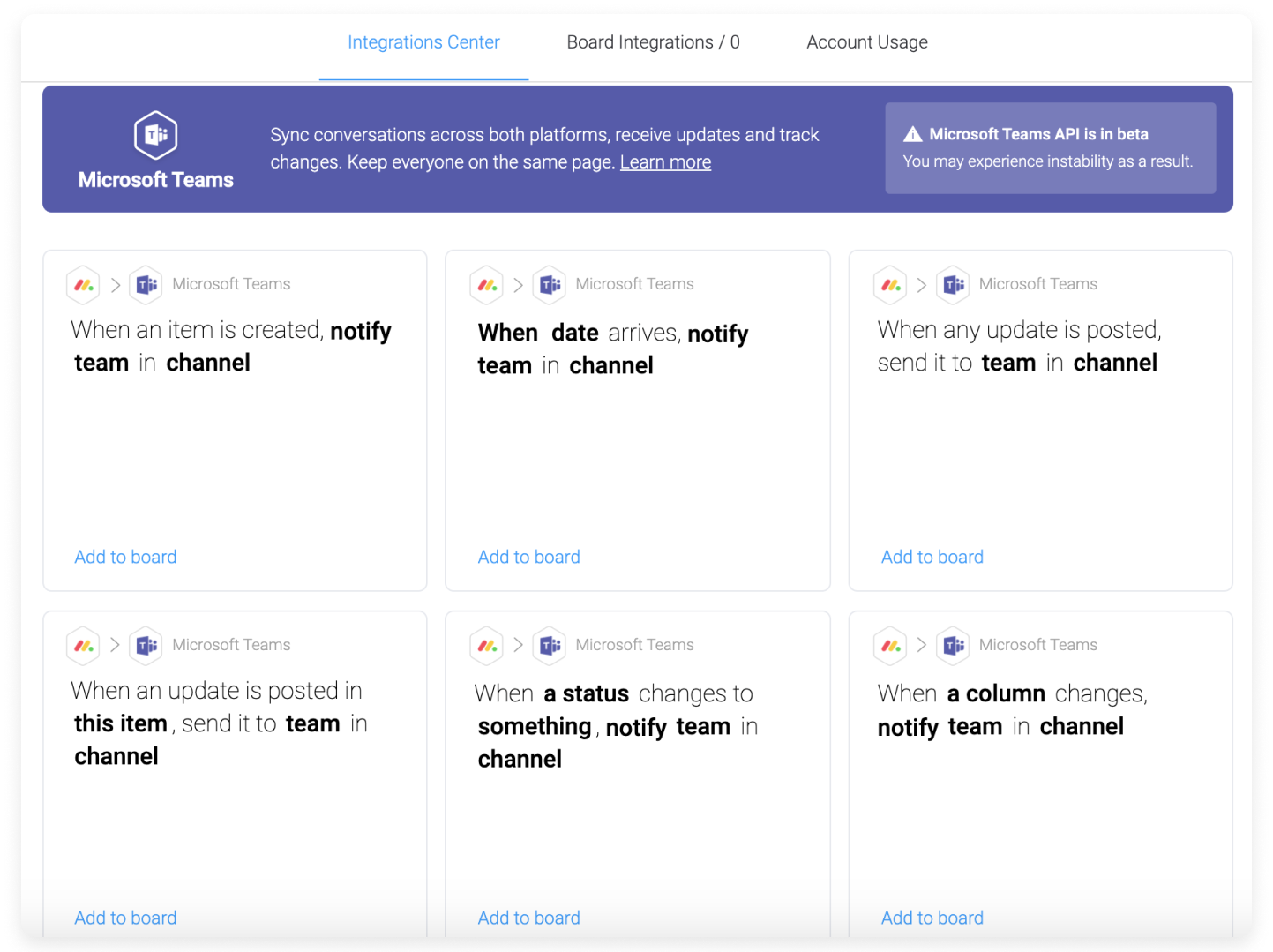
ステップ3
レシピをクリックすると、monday.comのアカウントとMS Teamsのアカウントを接続するよう促されます。
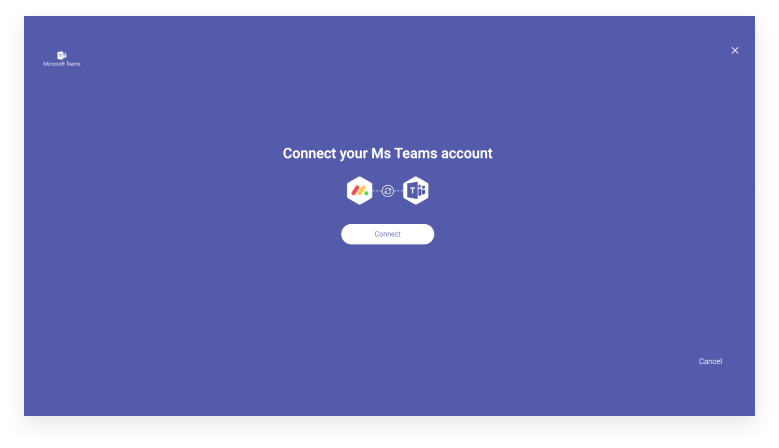
その後、MS Teamsのアカウントにログインするように指示されます。
注: MS チーム統合は、office 365 グローバル管理者のログイン資格情報を使用してのみ作成できます。グローバル管理者は、統合したいチームの一員である必要があり、さらに管理者はこの招待を受け入れる必要があります。つまり、管理者を追加するだけではなく、管理者も招待を受け入れる必要があります(管理者は MS から招待状を自分のメールボックスに受け取ります)。
これでMS Teamsへの接続は完了です。チームと効率的にコミュニケーションするためのレシピ作り努めることができますね。
6つのレシピから1つを選び、monday.comがMS Teamsと統合することを承認すると、統合ウィンドウが表示されます。ここで統合の設定を行います。MS チームに送信されるメッセージをチャンネルでカスタマイズすることができます。
ユースケース1:アイテムが作成されたら、チャンネルでチームに通知する
これは、グループに追加される新しいタスクやアイテムを把握するのに役立ちます。ボードに追加された新しいタスクを即座に通知して、チーム全体の足並みを揃えることができます。 まず、MS Teamsに表示させたいメッセージを選ぶところから始めます。カスタマイズして、作成したユーザー名、ボード名、アイテム名だけでなく、それに関するカスタムメッセージも入れることができますよ。
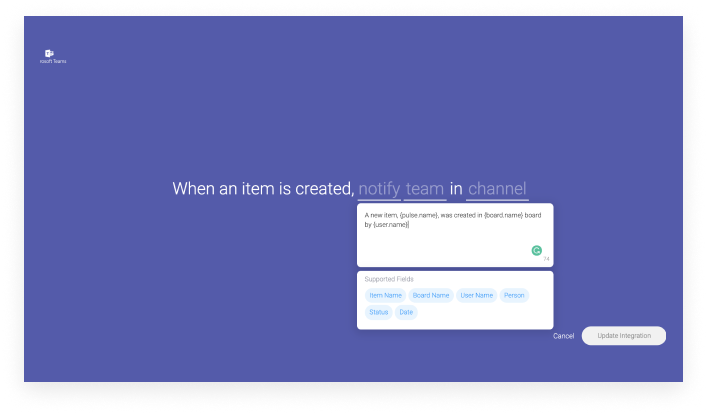
MS Teamsのアカウントから、このメッセージの通知を受けたいチームのチャンネルを選択します。
ユースケース2:ステータスが何かに変わったら、チャンネルでチームに通知する
プロジェクトやタスクのステータスの進捗状況を常に把握するために非常に便利です。何かが行き詰まったときや完了したときに、チェックインやミーティングの予定を組むことなく、知る必要のある人に通知することができます。更新されたら、チーム全員に通知されます。
まず、把握したいステータスを選択します。
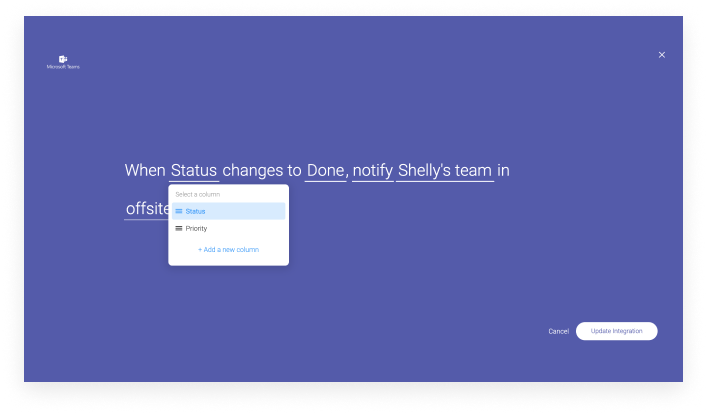
次に、変更されたことを通知してほしいステータスを選択します。
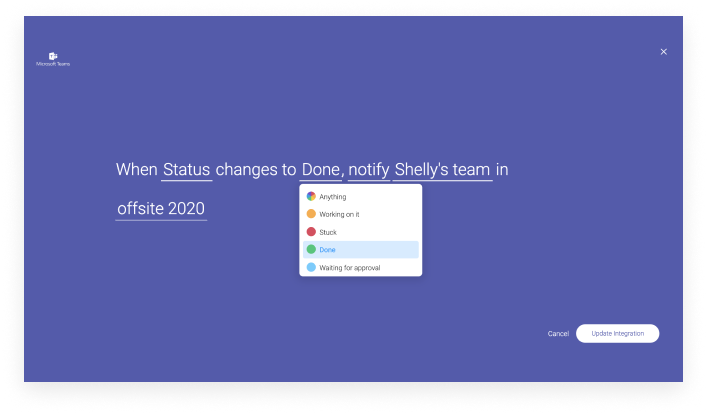
カスタムメッセージを作成し、チーム内の希望するチャンネルを選択したら、準備は完了です。
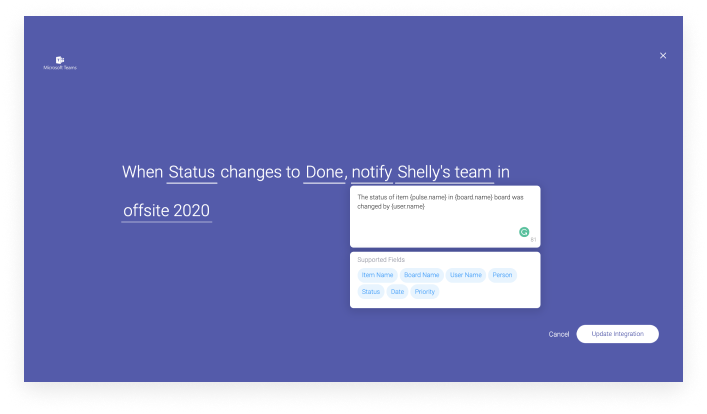
このようにMS Teamsにメッセージが表示されるので、monday.comからのメッセージであることがわかります。
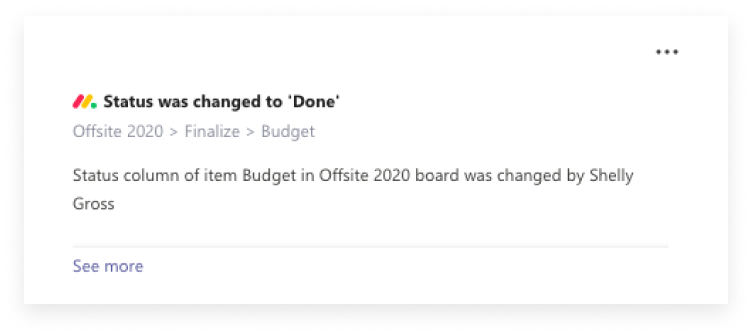
これは、特に多くのタスクオーナーや依存タスクがあるプロジェクトで、チームが効率的に連携して作業するのに非常に有効です。
Microsoft Teamsアプリ
Microsoft Teamsとの連携に加え、Microsoft Teams Appを利用することも可能です。 両者の違いは以下です。
